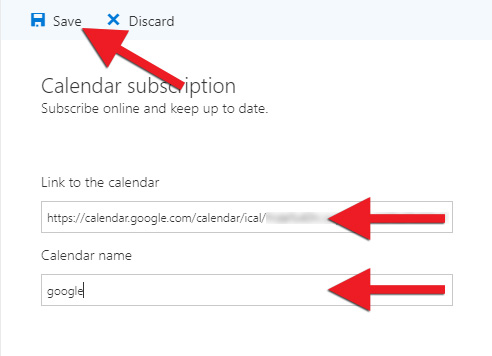Hér verður farið í hvernig hægt er að bæta Google dagbókinni inn í Outlook. Á sama máta er hægt að setja aðrar dagbækur inn, með því að finna iCal slóðina að viðkomandi dagbók og setja inn á sama hátt.
1) Skráðu þig inn í Google til að fara í Google calendar: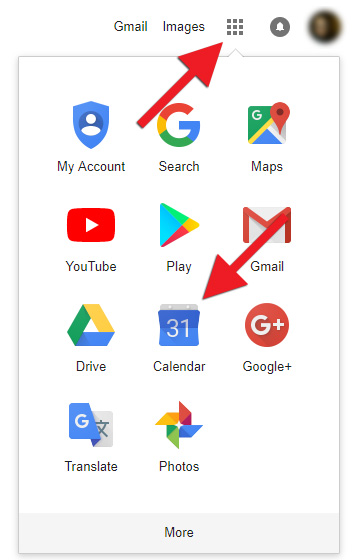
2) Þú smellir á punktana þrjá fyrir aftan dagbókina sem þú vilt flytja yfir í Outlook og velur „Settings and sharing“:
3) Farðu í „Integrate calendar“, hægrismelltu á slóðina undir „Secret address in iCal format“ og smelltu á „Copy“: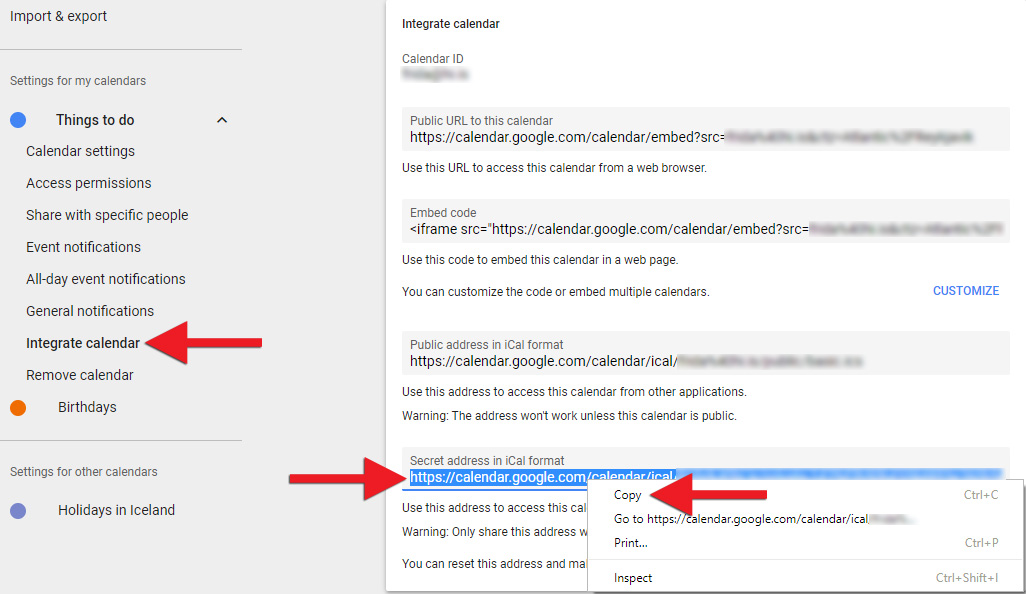
4) Opnaðu nú outlook.hi.is. Skráðu þig inn með HÍ netfangi og lykilorði.
5) Farðu í dagbókina með því að smella á dagbókaríkonið neðarlega til vinstri. Smelltu svo á „Add calendar“ („Bæta dagbók við“) og veldu „From Internet“ („Af internetinu“):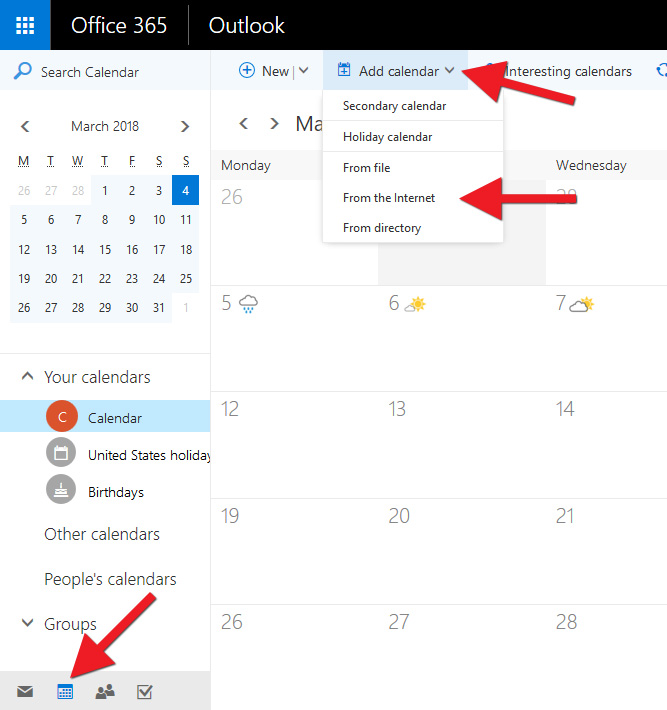
6) Límdu nú slóðina sem þú afritaðir úr Google dagatalinu í skrefi 3 inn í „Link to the calendar“ („Tengill í dagbók“) og gefðu svo dagatalinu nafn í „Calendar name“ („Heiti dagbókar“). Smelltu að lokum á „Save“ uppi í vinstra horninu og þá ætti Google dagatalið að birtast í vafranum. Athugaðu þó að þú getur ekki bætt við nýjum viðburðum úr Outlook inn í Google dagatalið og dagatalið getur verið nokkuð lengi að samstillast: